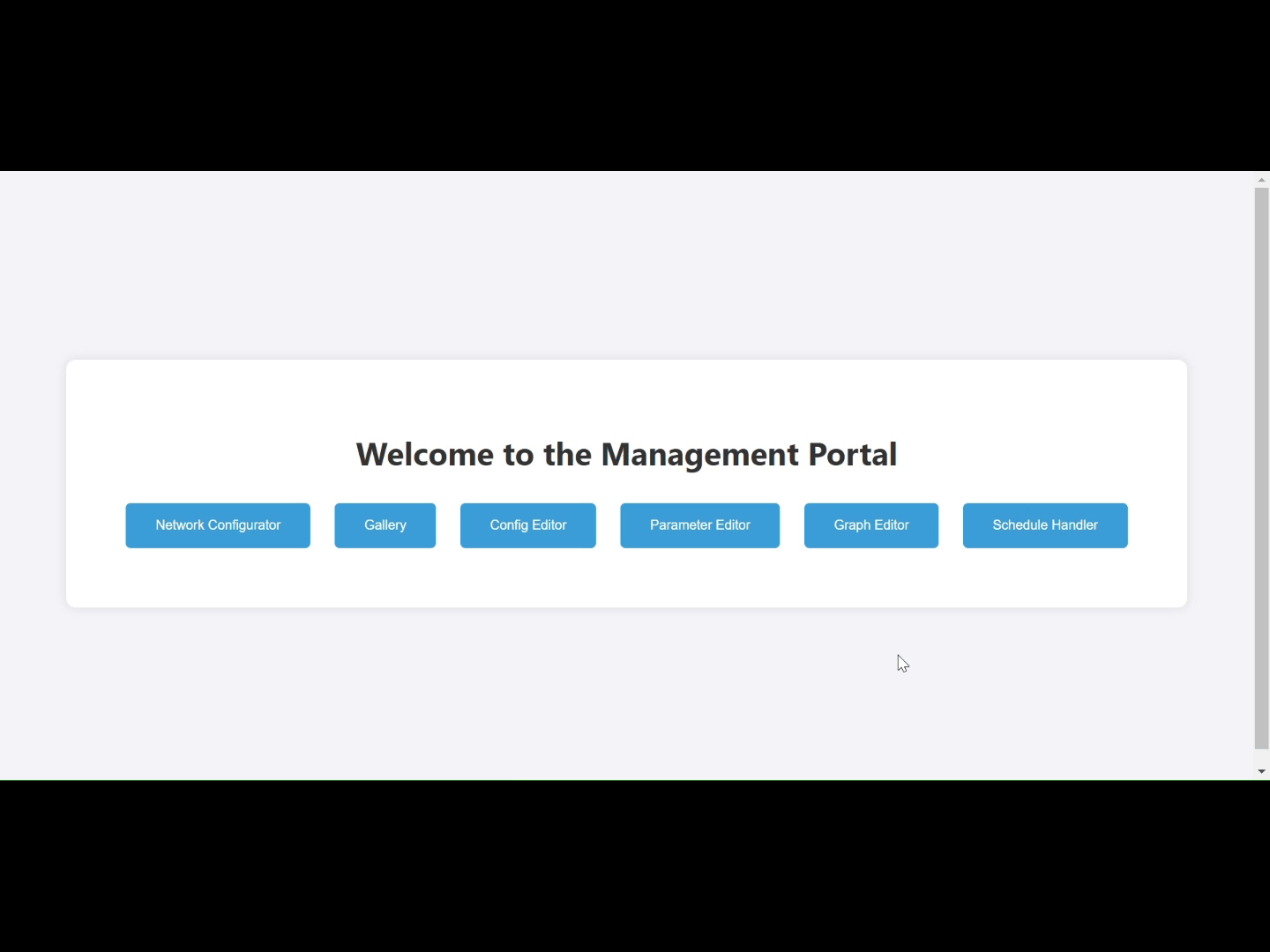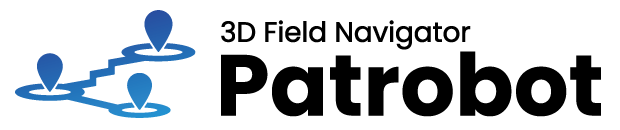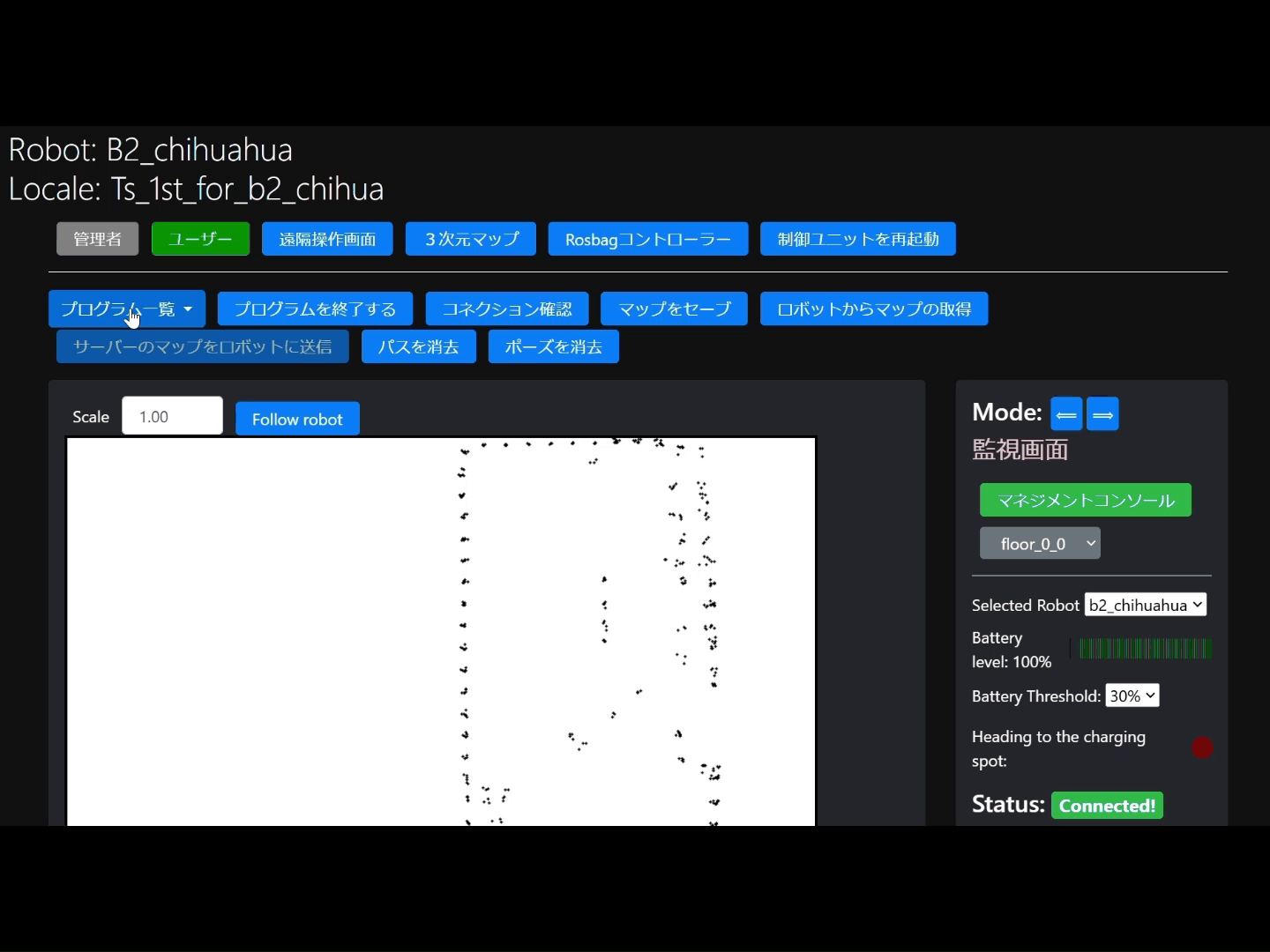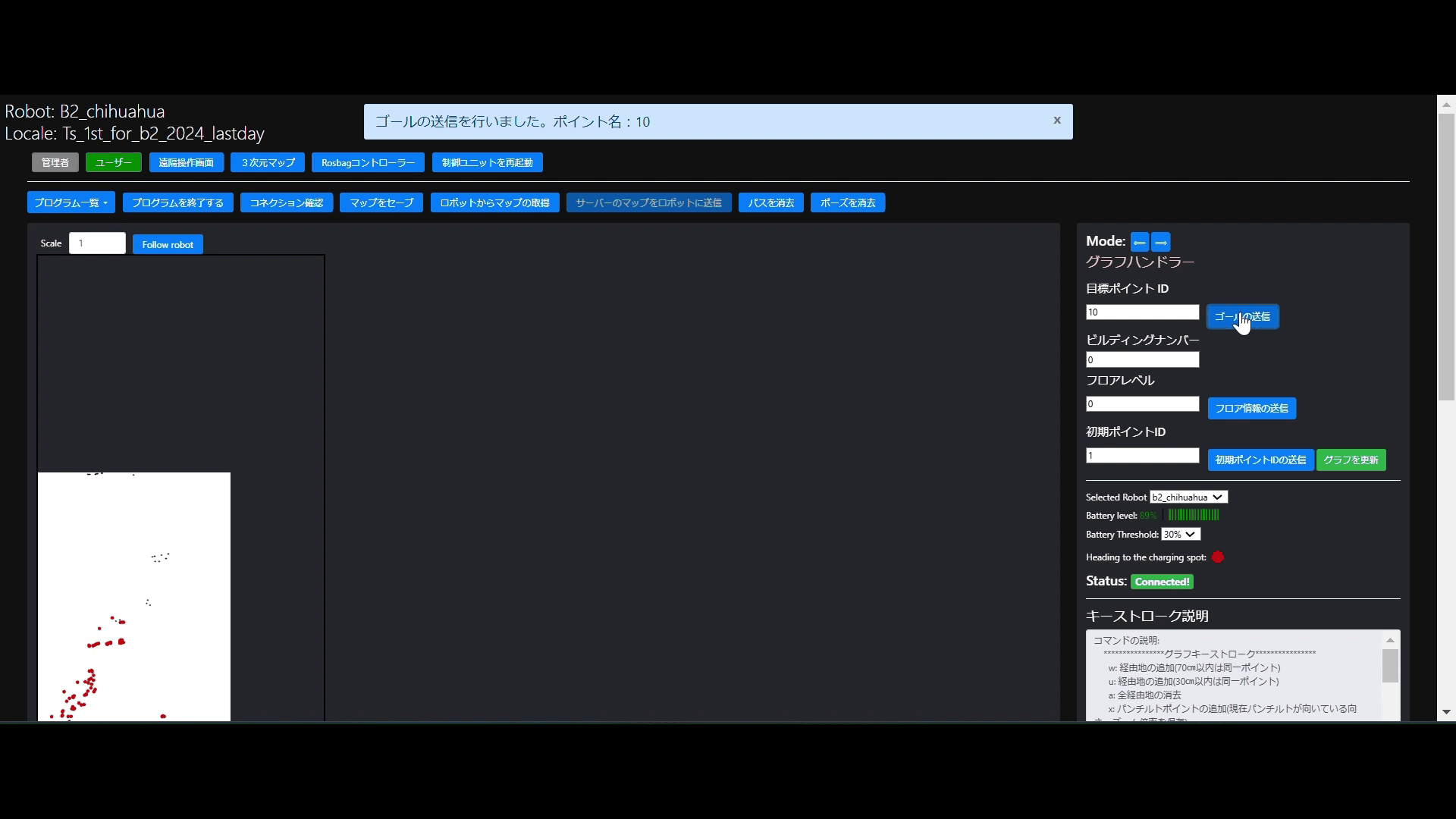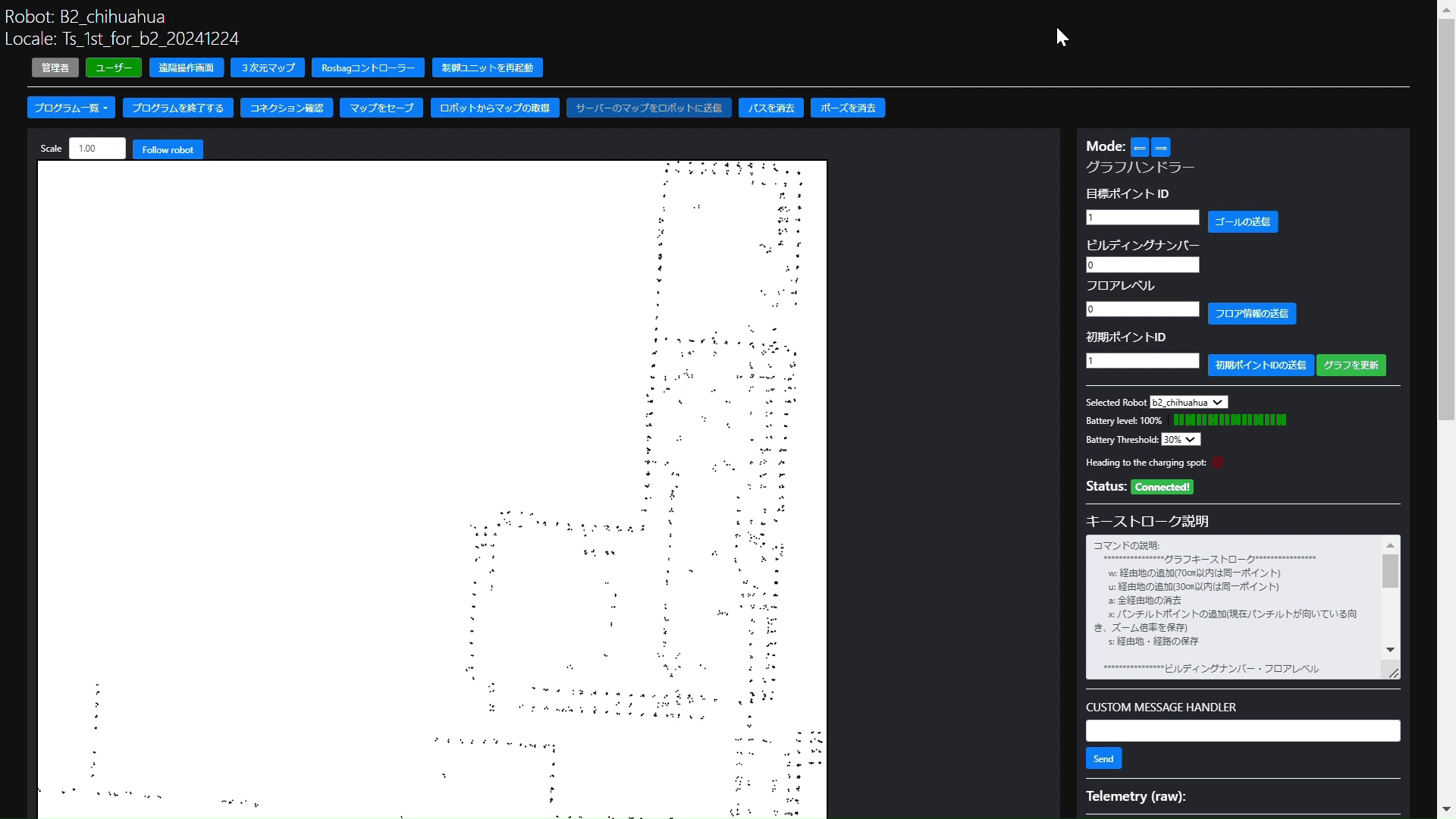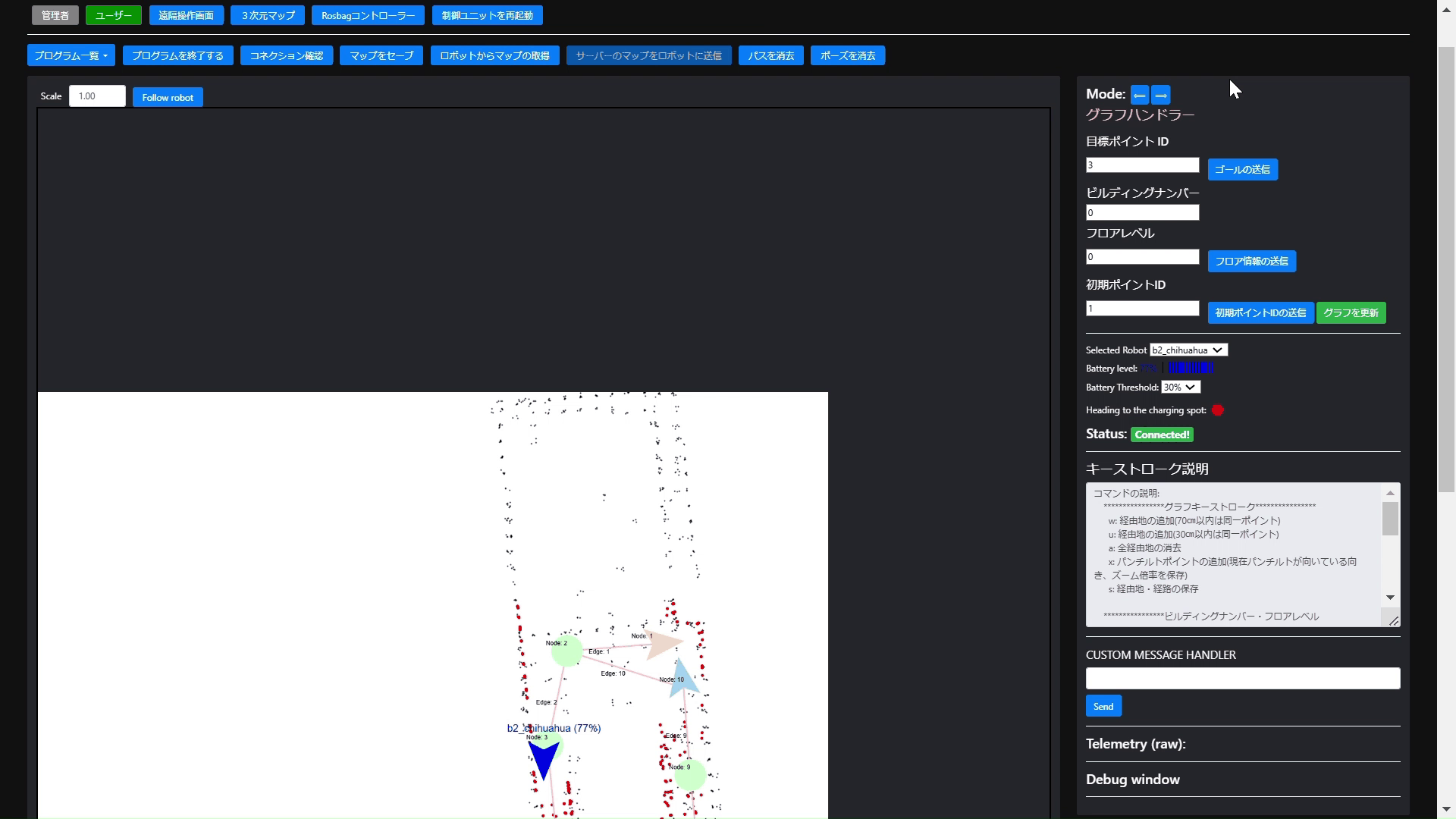そのテクノロジーをもっと身近に
主な機能
半径約500mの立体的な自律移動ができます(フロア切り替えによって、マップ同士をつなげることで拡張可能)
遠隔からの自律走行の開始・マップの作成が可能です。
自律走行の途中で遠隔操作に切り替えられます。
定時巡回を行えます
巡回中に写真の撮影を行えます
取得した写真や動画を確認・ダウンロードできます
初期設定
-
接続したいPC(ホストPC)の有線LANのIPアドレスを192.168.123.100にする
-
有線ケーブルでロボットとホストPCを接続する
-
pingを飛ばし192.168.123.55にPingが通ることを確認する
-
Google ChromeもしくはMicrosoftエッジのブラウザを開く
-
アドレスバーにhttp://192.168.123.55:8000を打ち、エンターを押す
-
下記のマネジメントコンソールが開けば成功。
<コチラ>を参考に、接続したネットワークを設定。 -
RCSをサーバー用のPCで起動
-
サーバーからロボットにpingが通ることを確認し、マネジメントコンソールー>config editorからSERVER_ADDRESSのアドレスをRCSを起動しているPCのアドレスに変更し、"Save Configuration"をクリック
-
しばらくした後RCSにロボットが表示されれば成功(何度か画面のリフレッシュが必要)
GUI機能一覧
GUIを表示する
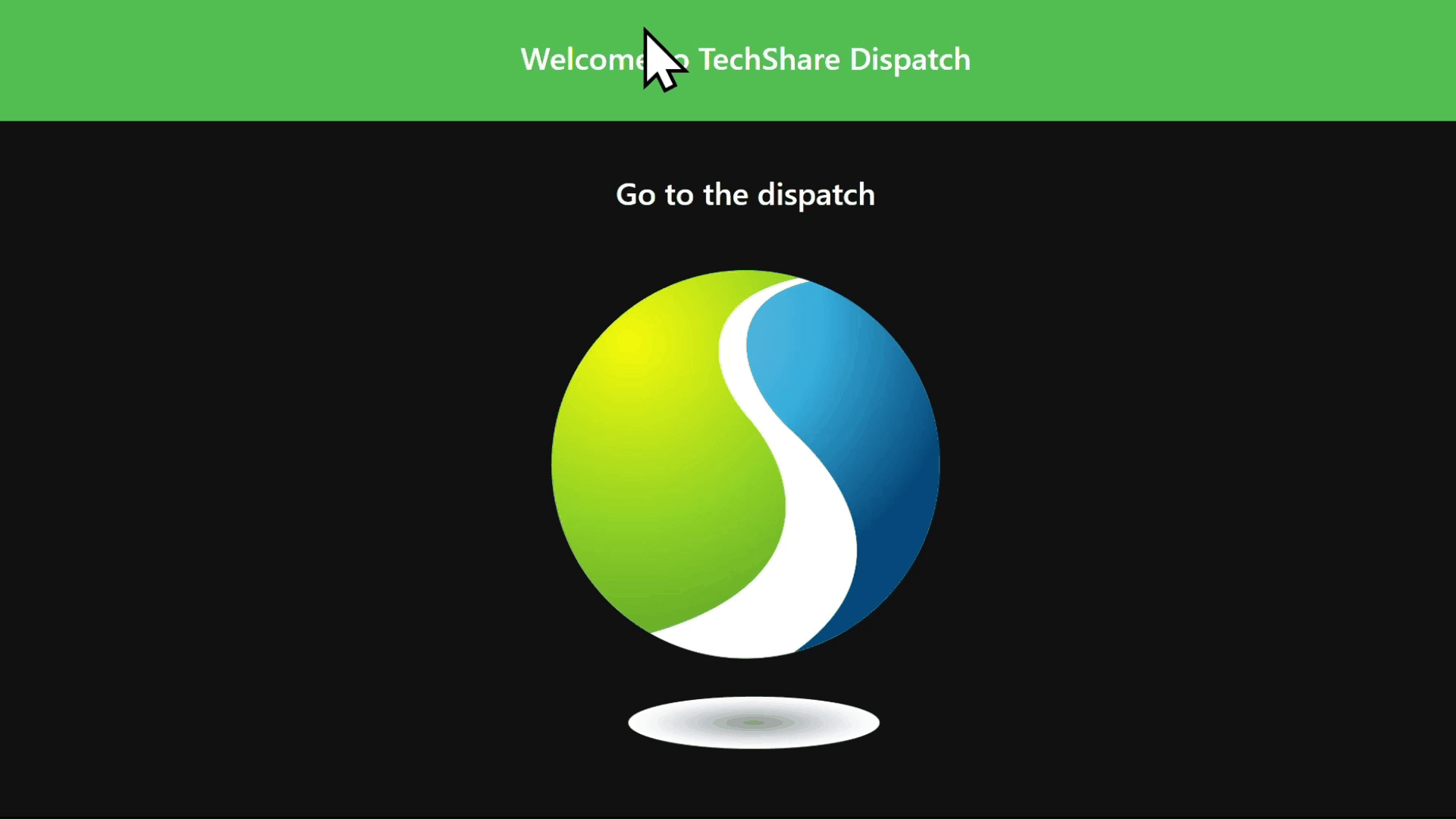
-
ブラウザのアドレスバーに「https://(サーバーのIPアドレス):5000」と入力(FireFox以外に対応)
-
TechShareサーバーが出現したら"Go to the dispatch"をクリック
-
ユーザー名とパスワードを入力して管理画面にログイン
ロボットを選択する
-
GUIを開き、"go to the dispatch"を選択
-
オンライン上のロボットアイコンを選択
-
ロボット用のページが開いたことを確認
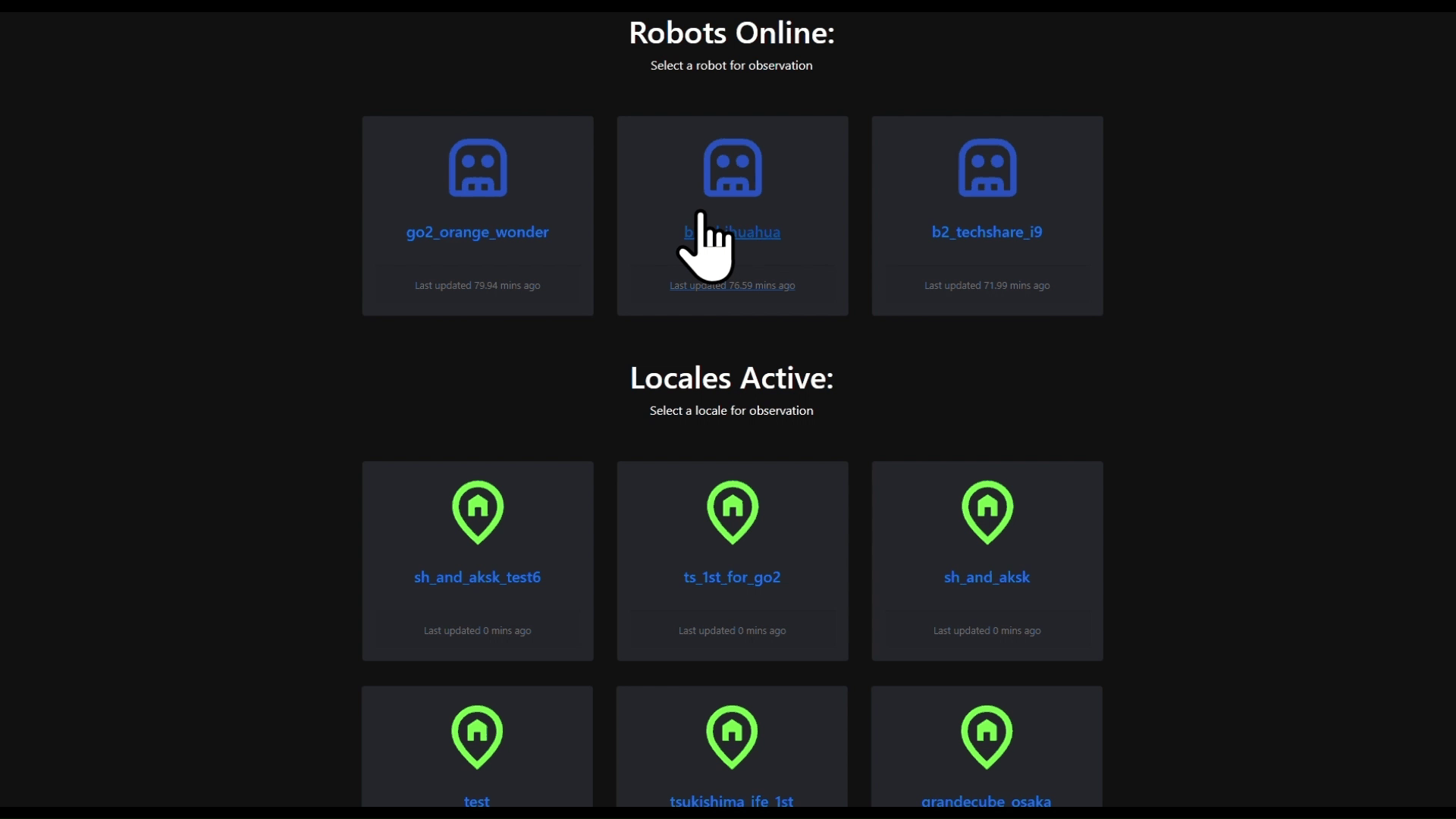
3次元マップを表示する(既にマップがある場合のみ)
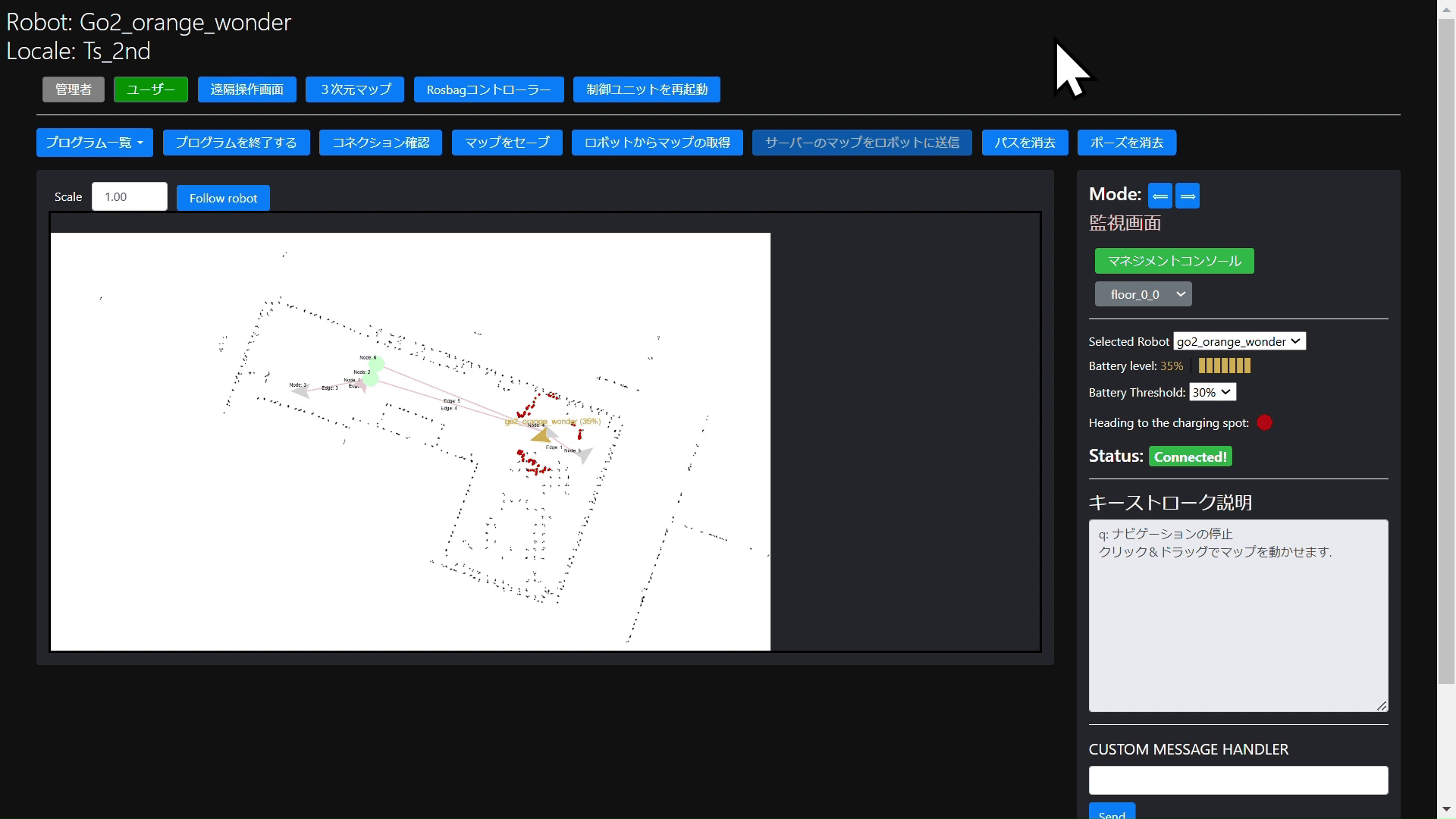
-
ロボット専用ページに移動した後、画面上部の"3次元マップ"ボタンをクリック
-
別ウインドウで3次元マップを開くことを確認
-
3次元マップ画面右上部の"follow robot"をenableにすると、常にロボットの真上から追従します
左クリックを押しながらマウスを移動させると、回転。右クリックで移動します
モードを変更する
-
ロボット専用ページ画面右上部"Mode:"横の矢印をクリック
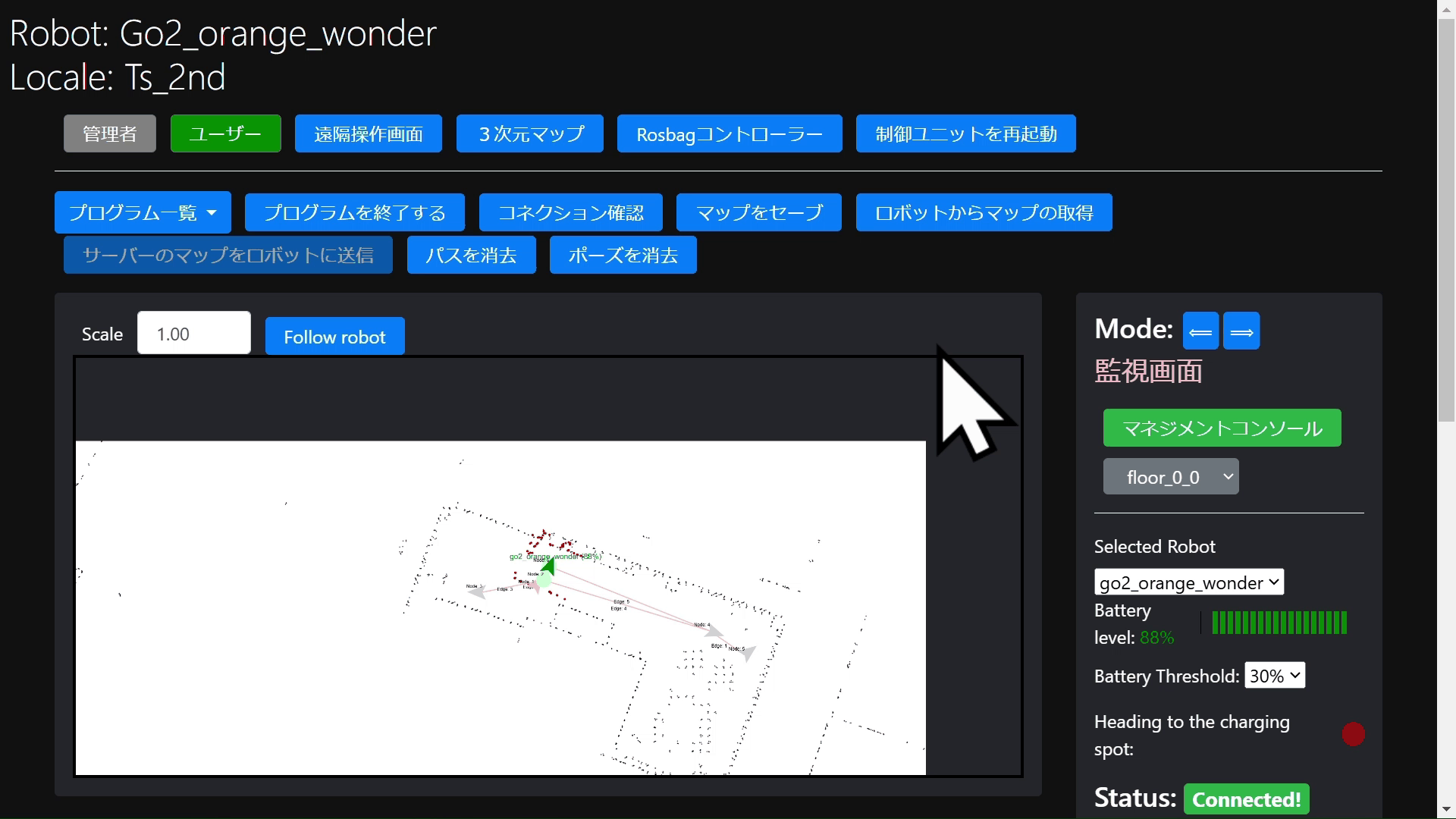
違うフロアのマップを表示する
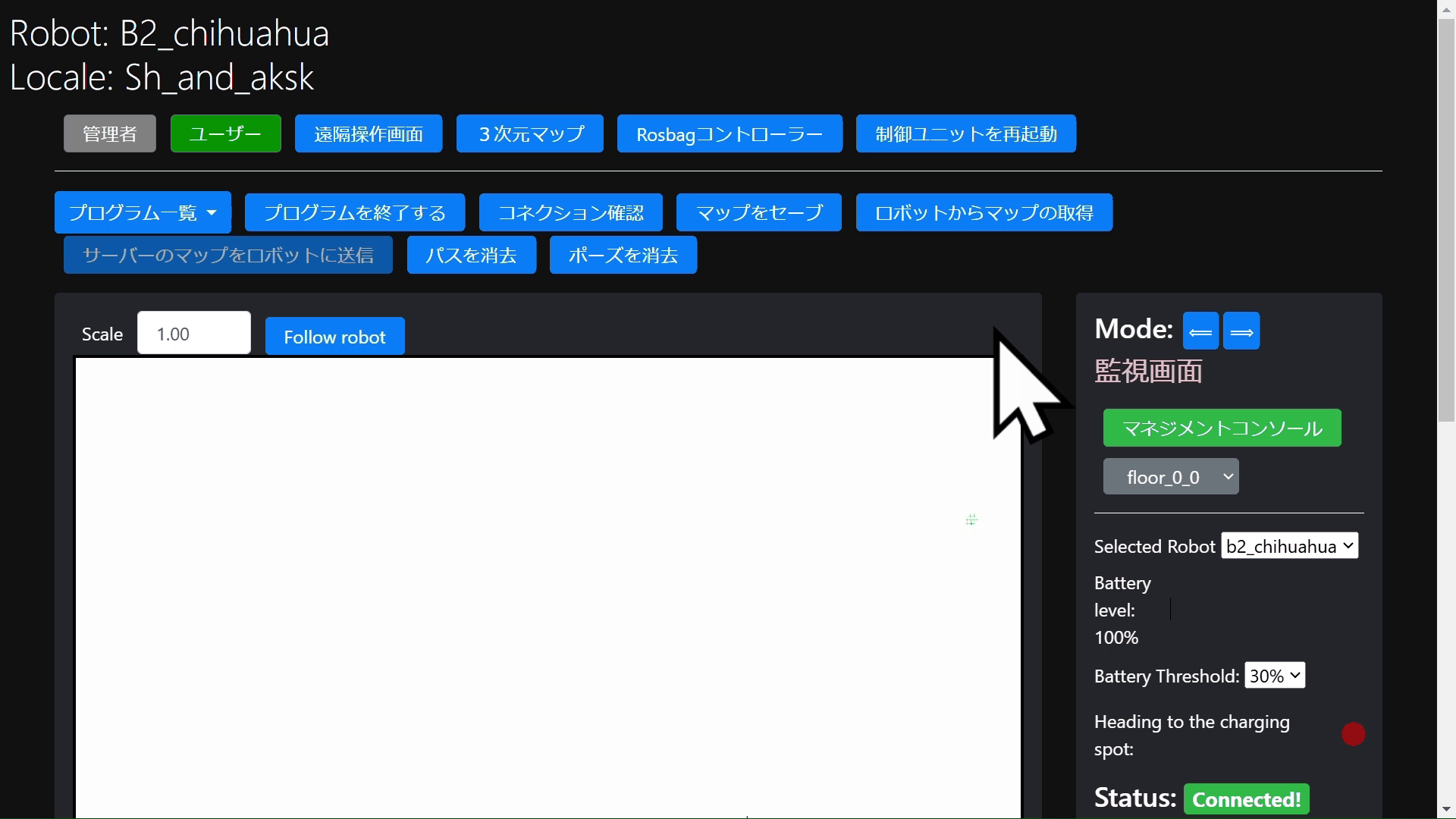
-
ロボット専用ページ画面右部"floo_0_0"をクリック
-
ドロップダウンの中で、見たいフロアを選択しクリック
-
2次元マップが該当フロアになっていることを確認
ならなかった場合は、ページを更新してください。
マップ作成
マップ作成を開始する
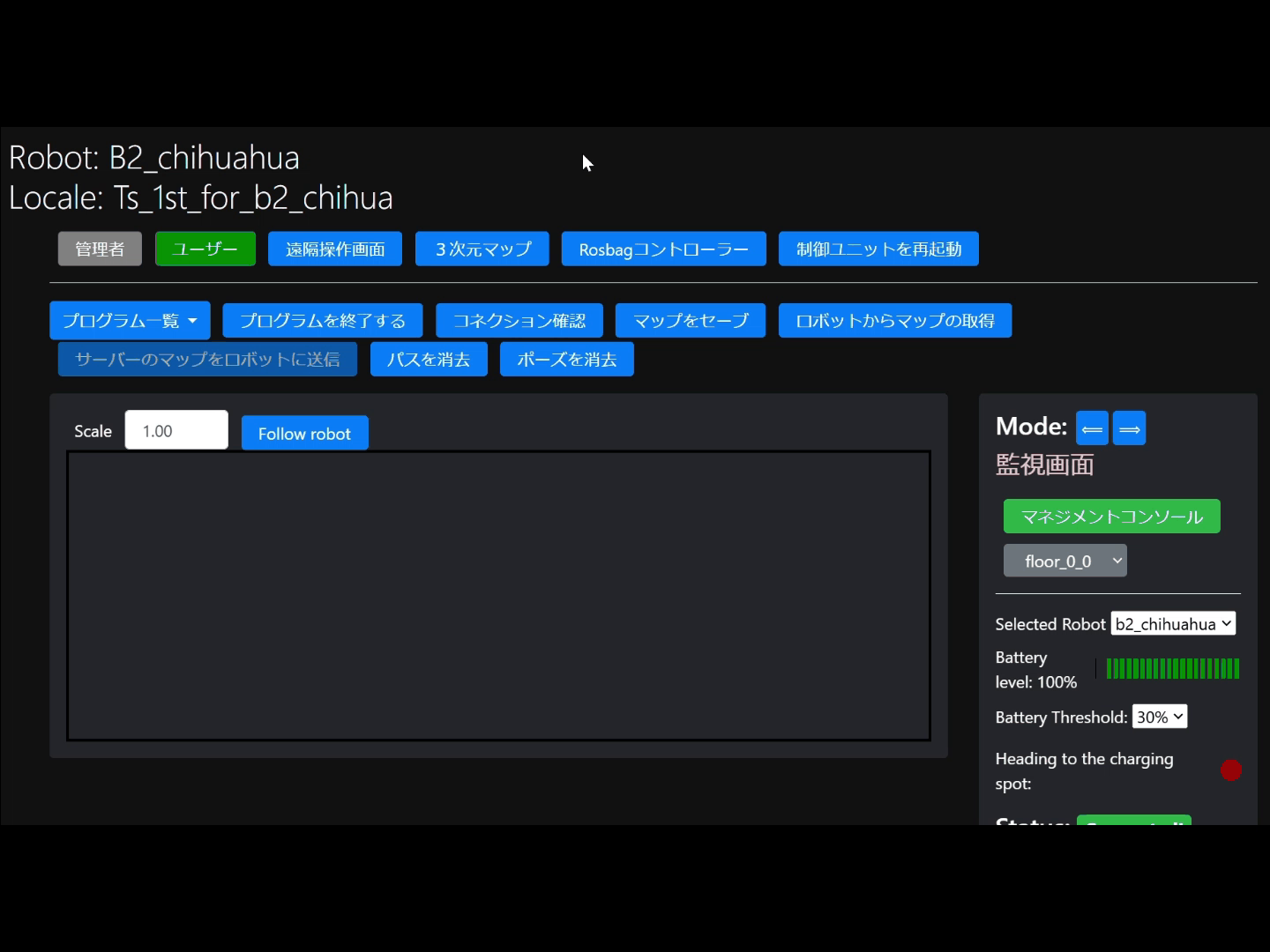
-
GUIを開く
-
GUI画面上部左にある"プログラム一覧"をクリック
-
ドロップダウンの中の"マップ作成開始"をクリック
経由地を追加する
-
"mode"をグラフハンドラーに変更
-
変更した状態でキーボードから"w"をタイプ
-
ロボットの現在地に経由地が追加されたら成功
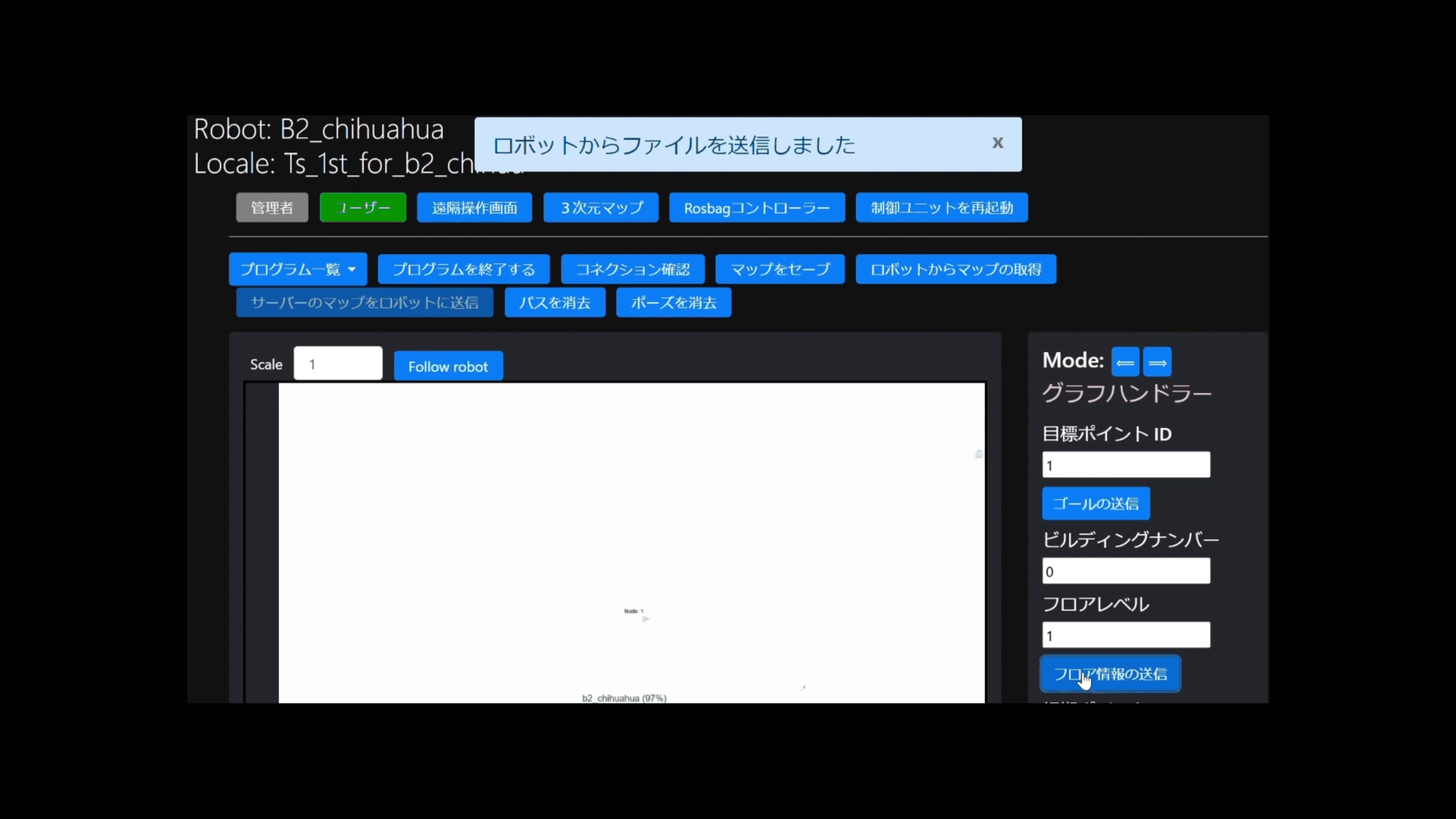
フロア切り替えを行う
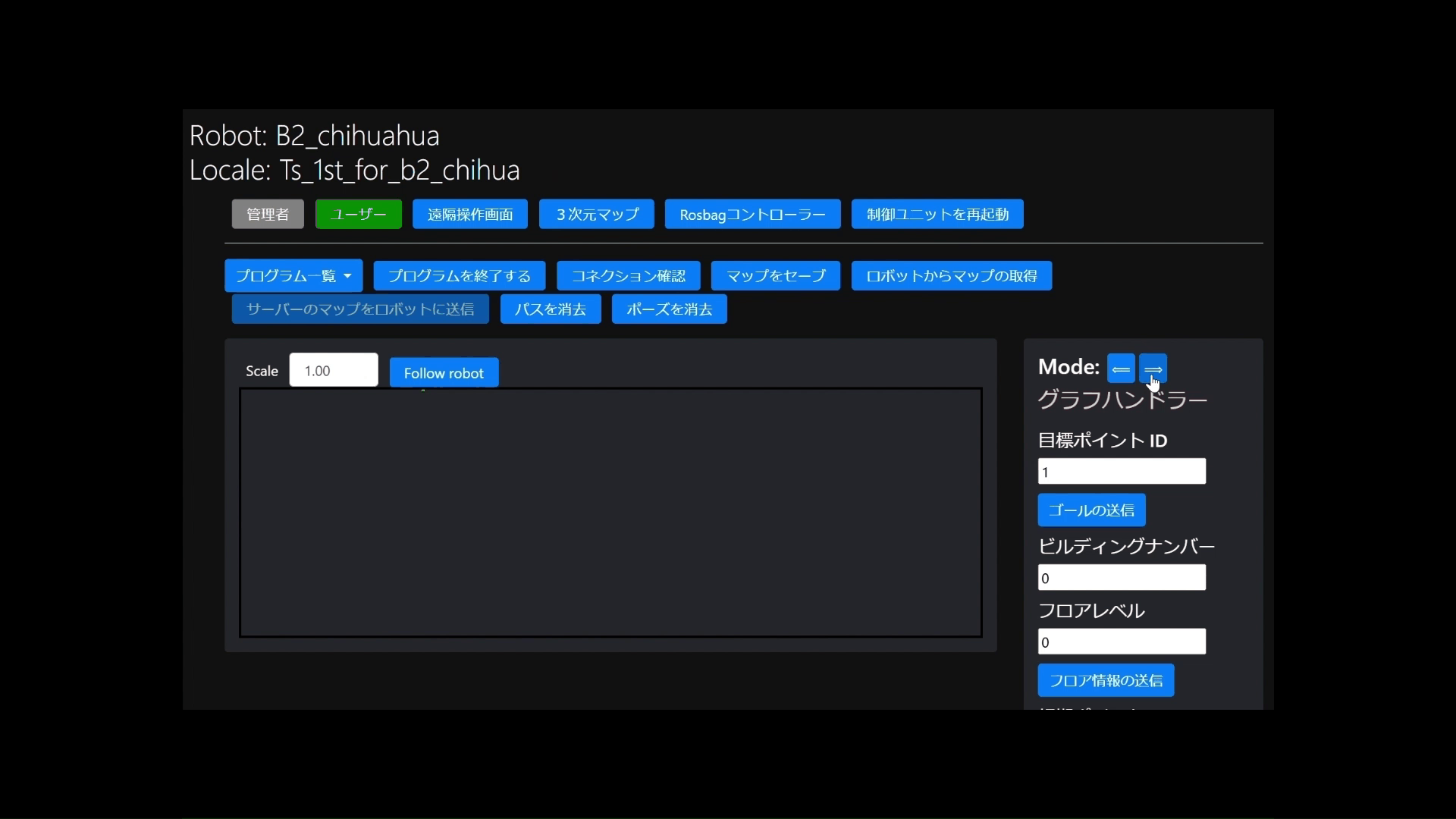
-
"mode"をグラフハンドラーに変更
-
変更した状態で画面右の"ビルディングナンバー"と"フロアレベル"をそれぞれ変更したい番号に変更
-
それぞれ変更した後、"フロア情報の送信"ボタンをクリック
-
しばらくした後、再度マップと経由地が一から作られていれば成功(その前のマップとの切り替えポイントとして経由地が一つ追加されています。)
ナビゲーション時フロア切り替えポイントでは、ロボットはそこで新しい地図に対し再度初期位置を設定します。
そこで風景が変わり初期位置が決まらないと失敗する可能性があるため、
なるべく風景が変わらない場所で切り替えを行ってください。
そこで風景が変わり初期位置が決まらないと失敗する可能性があるため、
なるべく風景が変わらない場所で切り替えを行ってください。
マップをセーブする
-
画面上部の"マップをセーブ"ボタンをクリック。
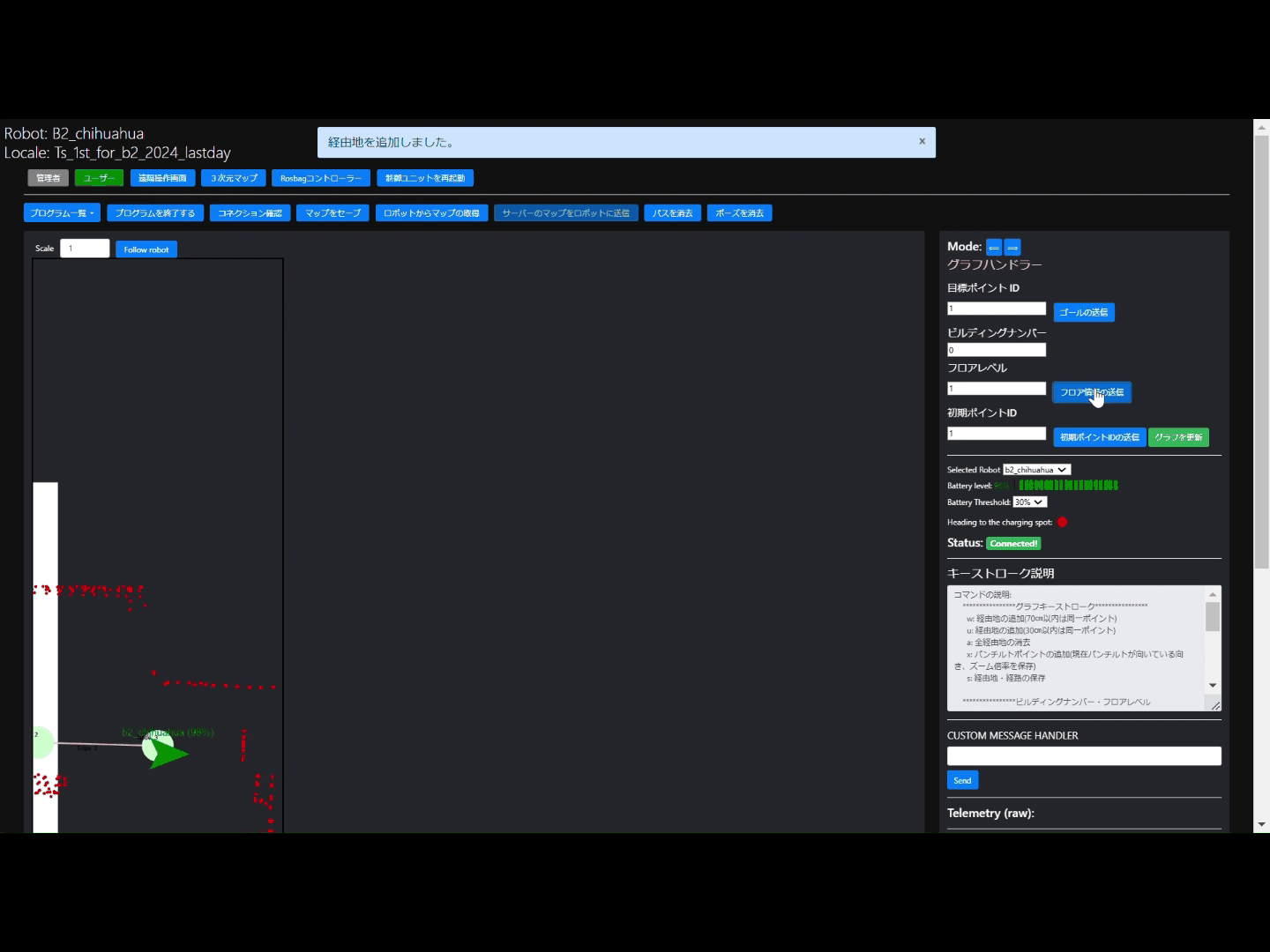
セーブしたマップをロボットから取得する
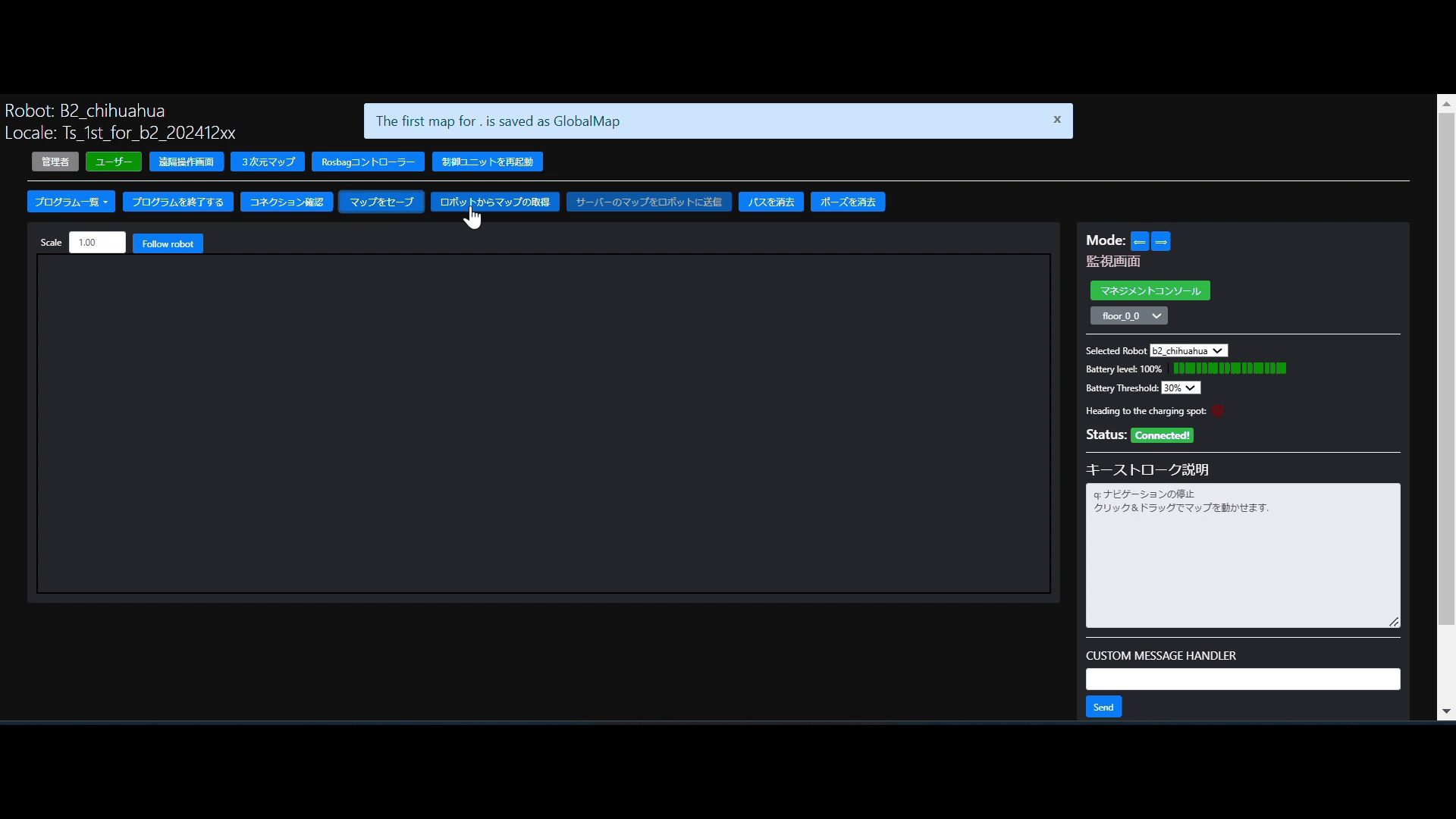
-
画面上部の、"ロボットからマップの取得"ボタンを押してください。
-
"マップを取得しました"のメッセージが表示されたのちに、ページをリフレッシュすると取得したマップがGUIに反映されます。
遠隔操作
遠隔操作を開始する・映像を切り替える
-
自己位置推定中(ナビゲーション中もしくは地図作成中)にロボット専用画面上部にある遠隔操作画面ボタンをクリック
-
ポップアップウィンドウが開いた事を確認。
-
開いた画面の電池マークの横にあるトグルボタンをクリック
-
ロボットのフロントカメラ映像が映れば成功。 もし映らなかった場合は、一度トグルボタンをオフにしてからもう一度オンにしてください。
-
またパンチルトカメラがついている場合はキーボードでpもしくはコントローラーの場合はR1+R2でパンチルトカメラの映像に切替可能
もし、何度トライしてもカメラ画像が見えない場合は、別のブラウザで同じ遠隔監視画面が開かれていないか確認してください。
基本的に、ロボット一体に対し、一つの遠隔監視画面しか動作しません。
基本的に、ロボット一体に対し、一つの遠隔監視画面しか動作しません。
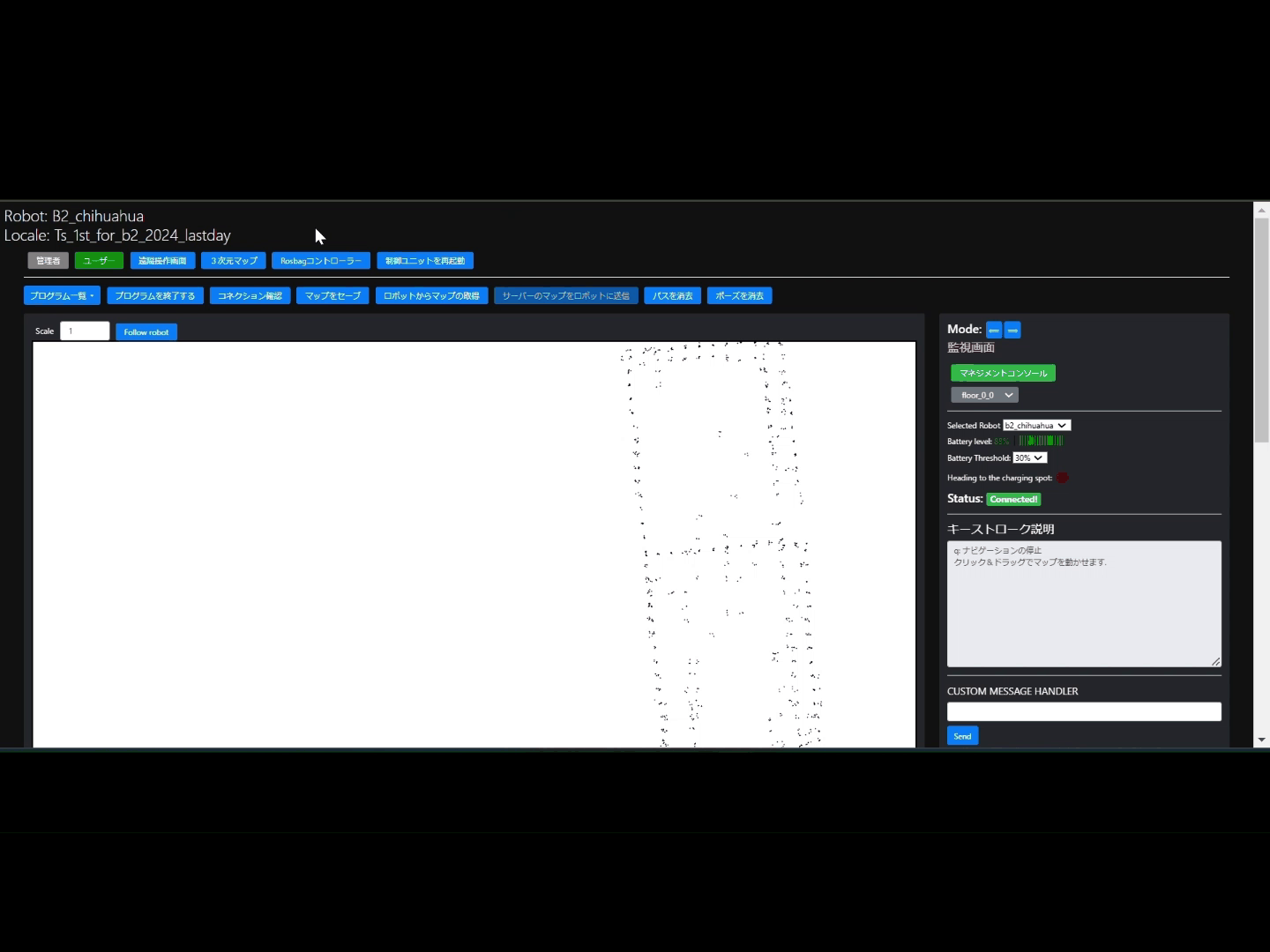
遠隔操作中に経由地を増やす

-
遠隔操作中かつ自己位置推定中に、コントローラー操作で追加したい経由地までロボットを操作
-
その地点でコントローラーの"start"ボタンを長押し
-
その後コントローラーの"L1"と"A"ボタンを長押し
-
遠隔操作画面上に経由地追加のメッセージが表示されたら成功
基本的に経由地は70cm間隔でおかれるので、もし経由地同士の距離が70cm未満であると、すでにある経由地の座標が更新されます。
もし、経由地を70cm未満に設定したい場合は、"L1" + "A"の代わりに"L1"+十字キー上ボタンを押すと閾値が30cmで追加されます。
もし、経由地を70cm未満に設定したい場合は、"L1" + "A"の代わりに"L1"+十字キー上ボタンを押すと閾値が30cmで追加されます。
遠隔操作中にパンチルトポイントを追加する
-
遠隔操作中かつ自己位置推定中に、コントローラー操作で追加したい経由地までロボットを操作
-
コントローラーの"R2"と"R1"を長押しし、映像がパンチルトカメラの映像に切り替わっていることを確認
-
コントローラーの十字キーでパンチルトカメラを操作し、対象のものを画面の中心に移動
-
対象のものが中心になった状態で、コントローラーの"start"ボタンを長押し
-
その後コントローラーの"L1"と"X"ボタンを長押し
-
遠隔操作画面上に経由地追加のメッセージが表示されたら成功

遠隔操作中にロボットを伏せさせる・立ち上がらせる(四足歩行ロボットのみ)
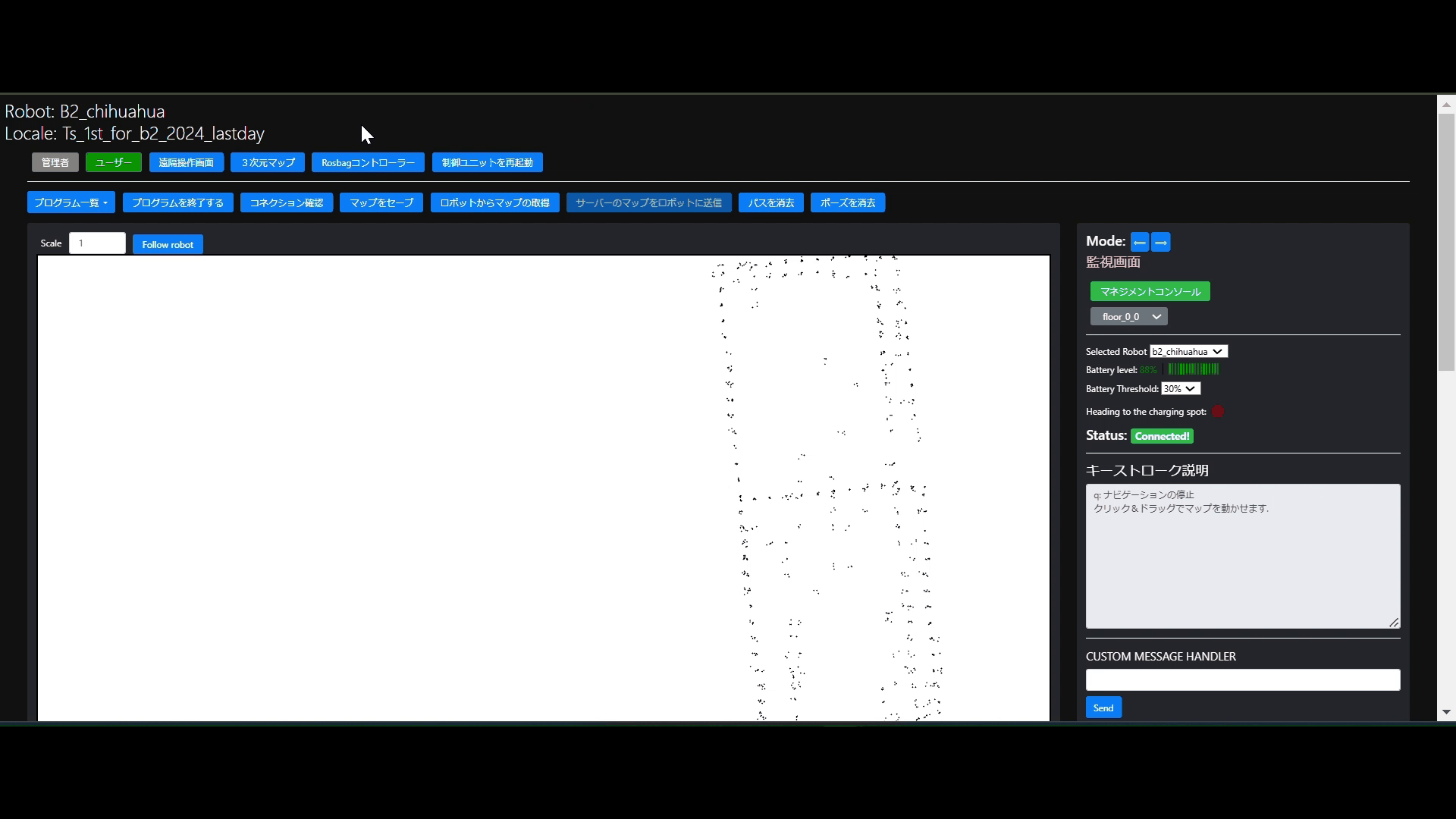
遠隔地からの操作・コマンドの送信
-
遠隔操作中に、"L2"と"A"を同時に長押し
立っている場合は伏せ、伏せている場合は立ち上がります。
マネジメントコンソール
マネジメントコンソールを開く
-
GUIのロボット専用ページの"監視画面"モードにある、"マネジメントコンソール"ボタンをクリック
-
右の画面が見えたら成功
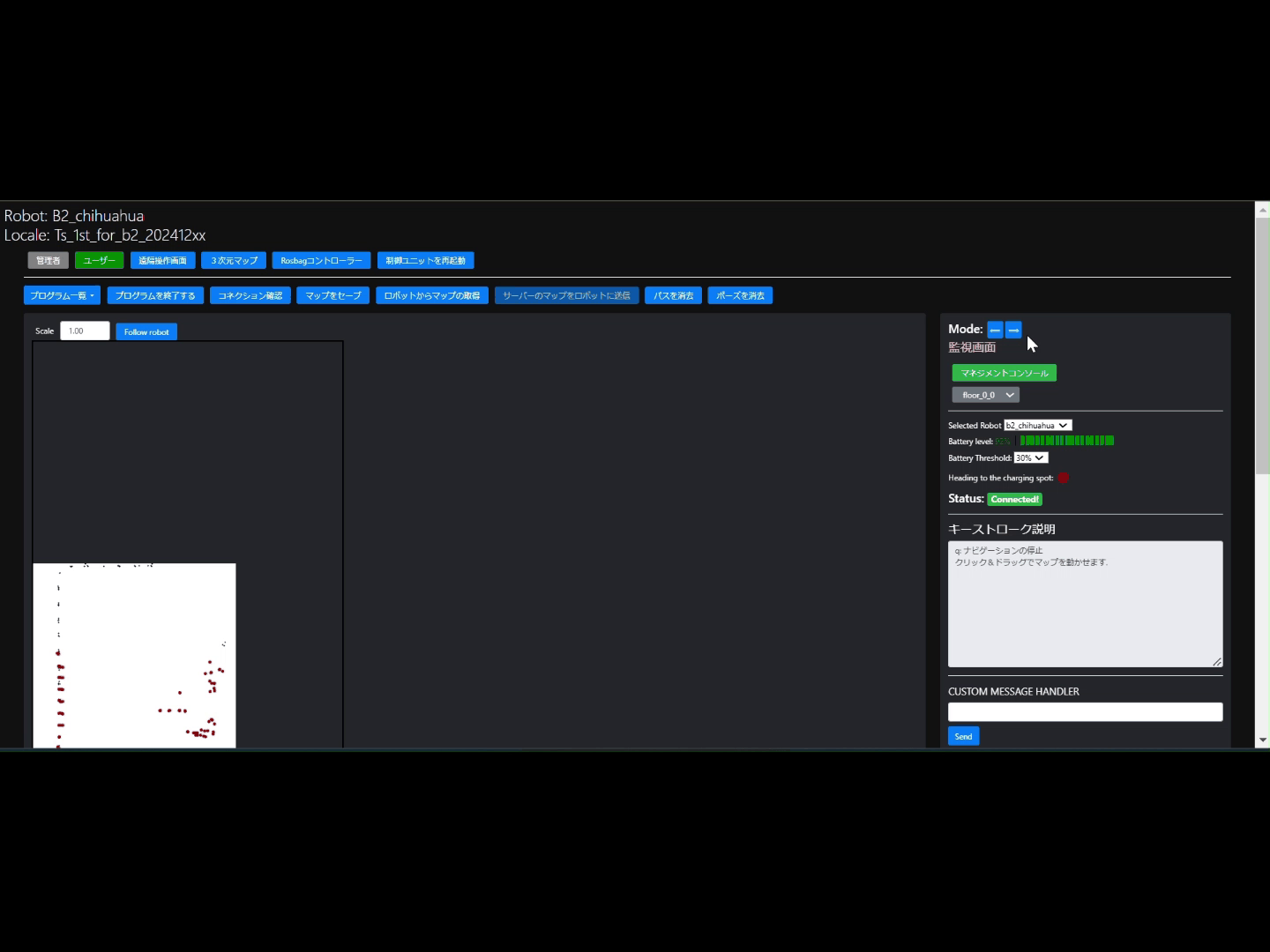
ロボットが認識するWIFIを設定する
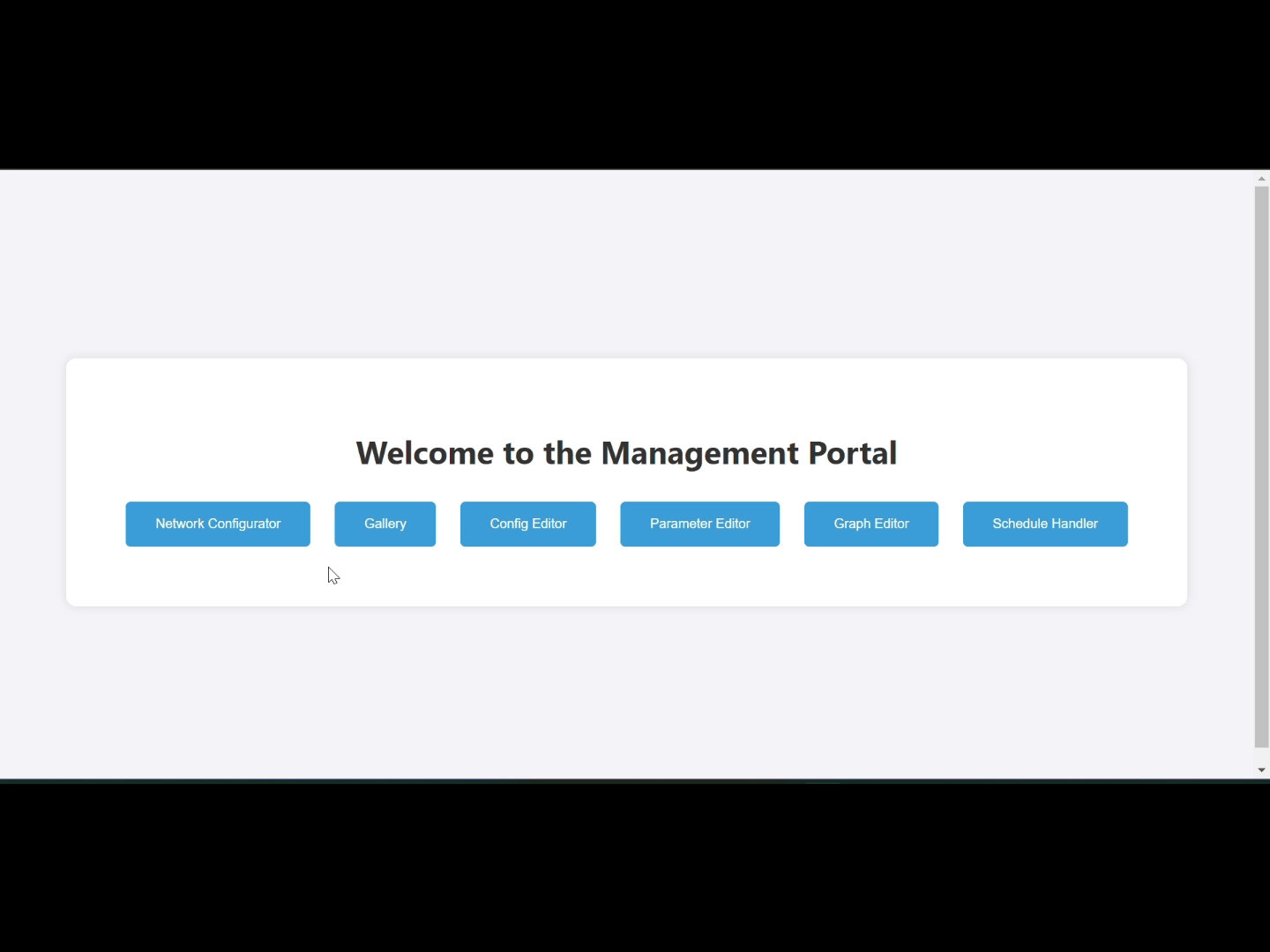
-
マネジメントコンソールの画面から、"Network Configurator"をクリック
-
"Add New Wifi Network"に接続したSSIDとパスワードを入力
-
"Save New Configuration"をクリック
もし、固定IPアドレスや、接続するデフォルトゲートウェイなどを詳細に設定したい場合は、"Type"をクリックし、"Manual"を選択するとより詳細な設定項目が表示されます。
マップ毎に取得した写真を確認する・ダウンロードする
-
マネジメントコンソールの画面から、"Gallery"をクリック
-
参照したいマップを選択
-
参照したい巡回時間を選択
-
写真が表示されれば成功
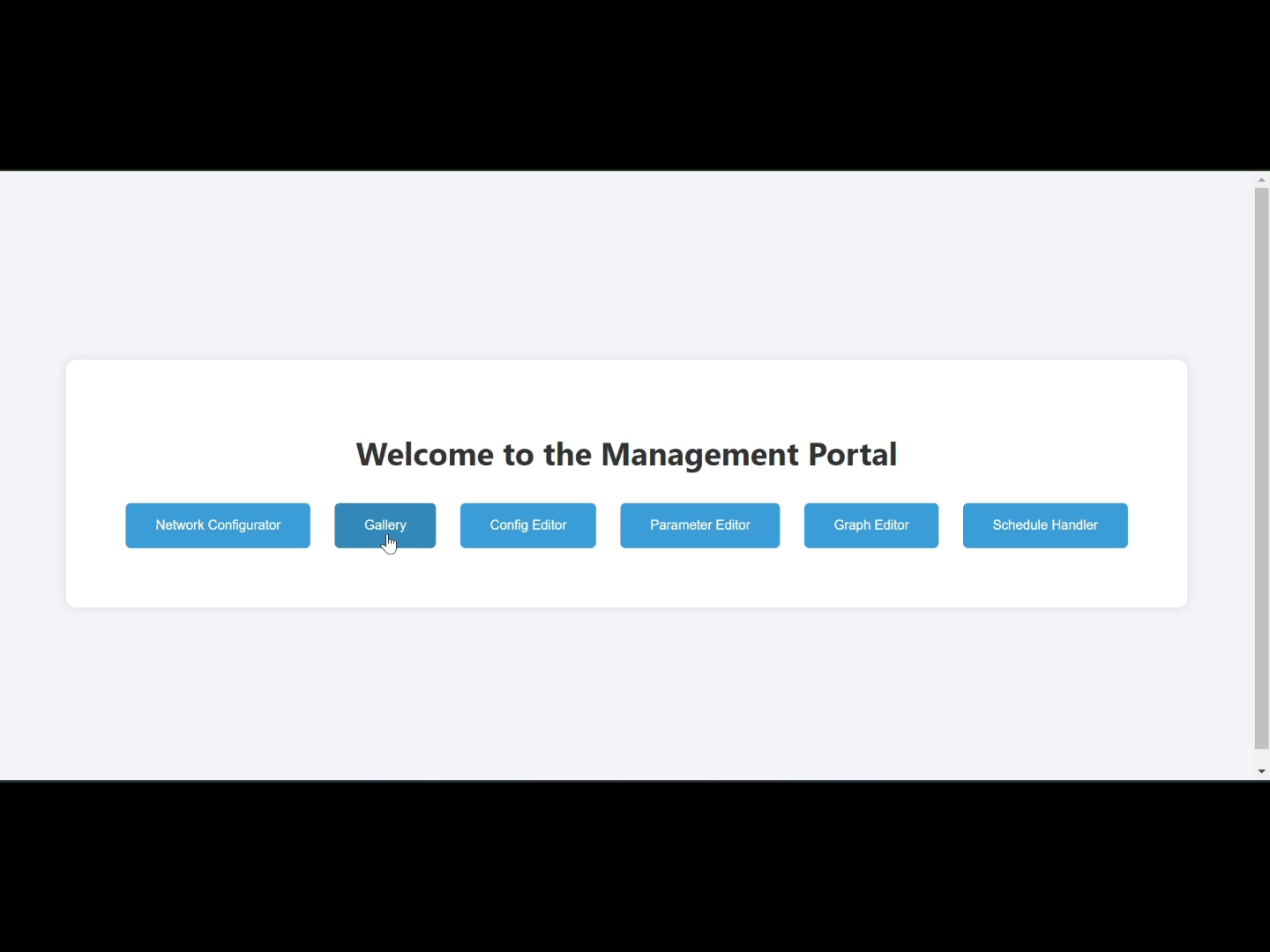
ロボットの設定を変更する
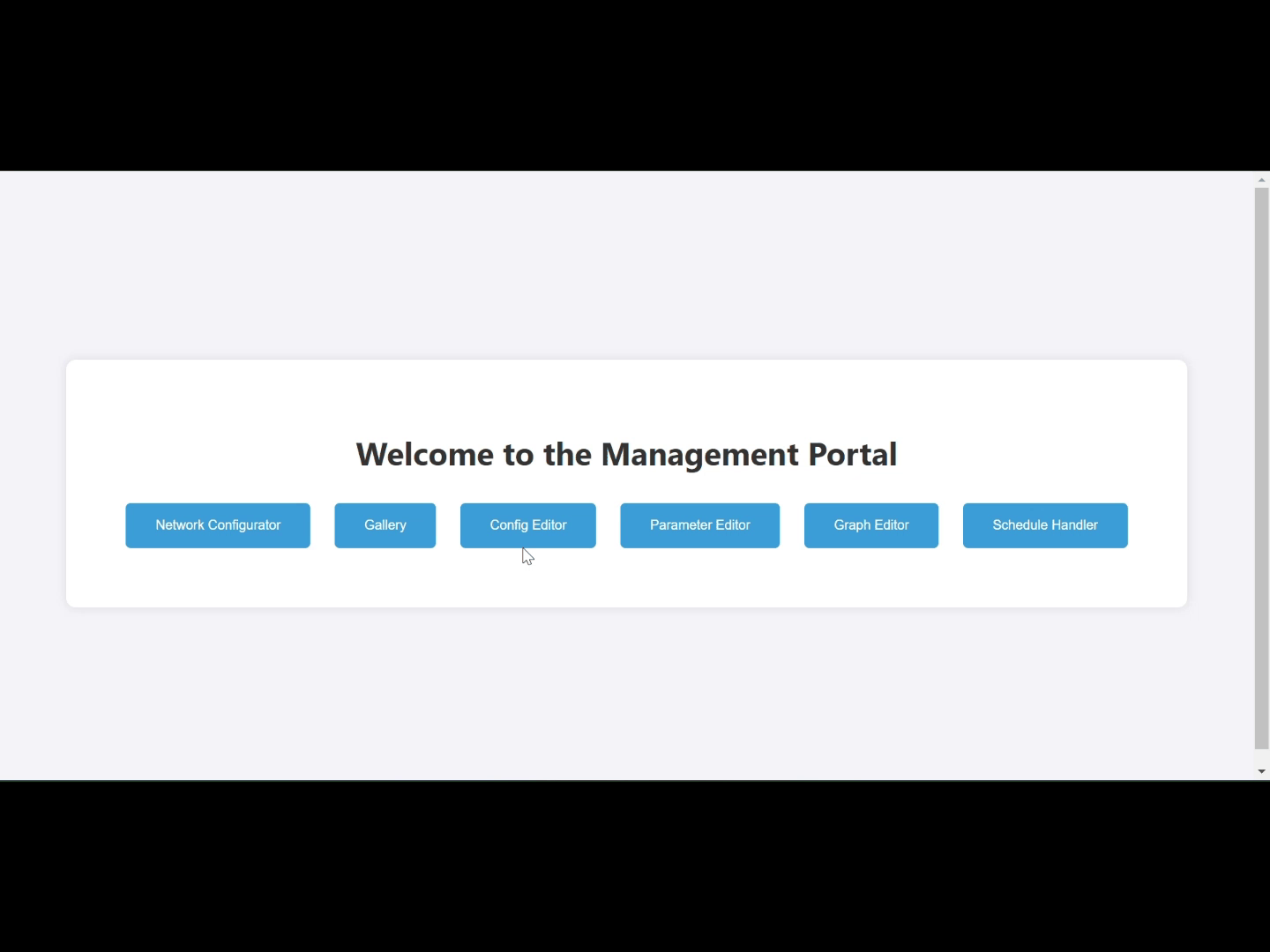
-
マネジメントコンソールの画面から、"Config Editor"をクリック
-
設定項目を変更し、"Save Configuration"をクリック
"Save Configuration"を押すと、設定を反映するため少しの間ロボットとの通信が途絶えますがしばらくすると復帰します。
また、マップ作成時、自律走行時に設定項目を変更することは動作を不安定にさせる可能性があるので、おやめください。
また、マップ作成時、自律走行時に設定項目を変更することは動作を不安定にさせる可能性があるので、おやめください。
マップ作成・自律走行のパラメータを変更する
Coming soon
経由地を編集する(ノード編)
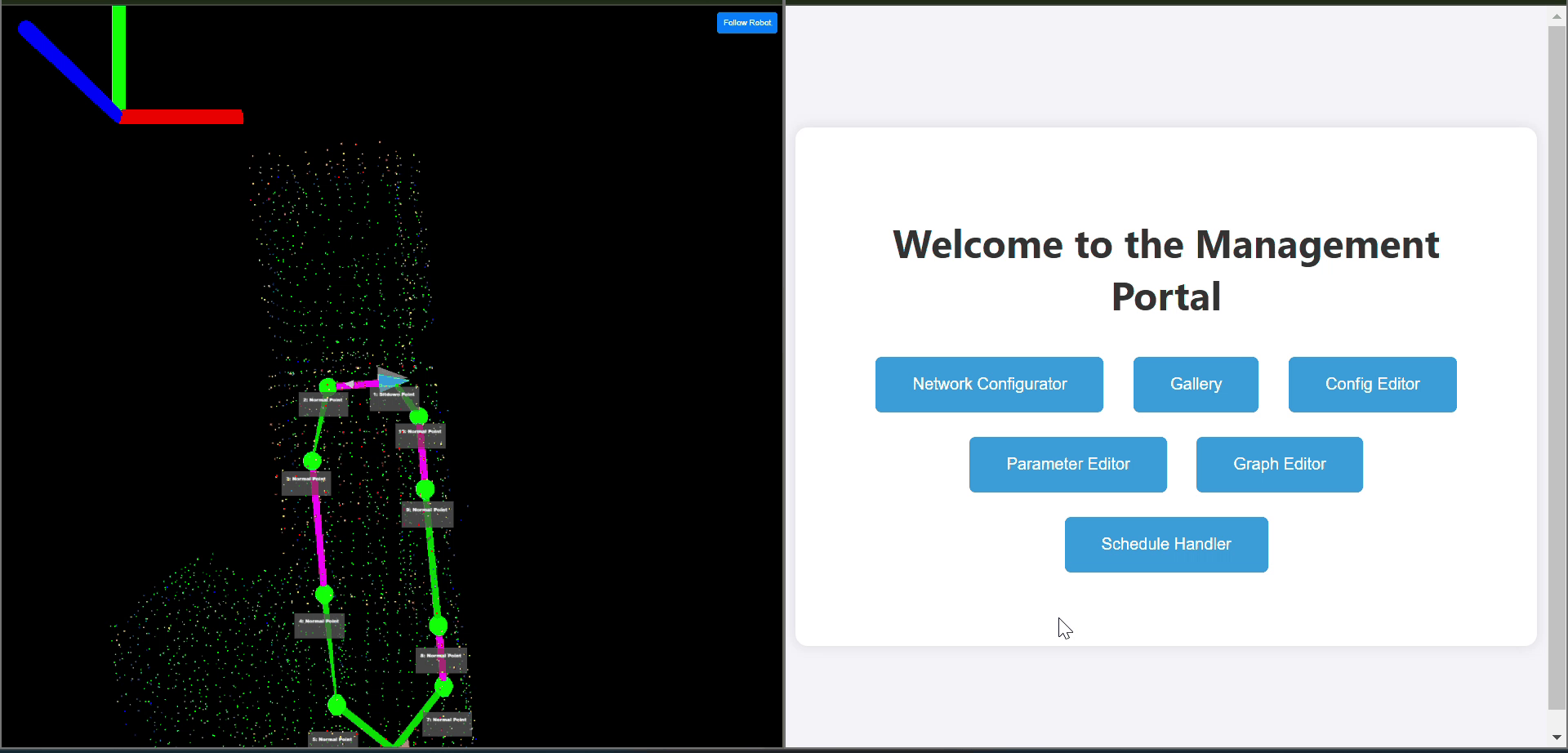
-
マネジメントコンソールの画面から、"Graph Editor"をクリック
-
編集したいマップと、フロアを選択し、最後にfile_typeで"Node"を選択
-
編集した後に、"Save"ボタンをクリック
変更した内容は即時GUIの3次元マップに反映されますので、そちらを開きながら編集することをお勧めします。
ただし、変更箇所に不備があるとうまく反映されない可能性があるので、編集するときは十分に注意して行ってください。
また、マニュアルでノードを追加したい場合は"Add Row"で新しく行が追加されますので、そちらから必要な情報を入力してください。
ただし、変更箇所に不備があるとうまく反映されない可能性があるので、編集するときは十分に注意して行ってください。
また、マニュアルでノードを追加したい場合は"Add Row"で新しく行が追加されますので、そちらから必要な情報を入力してください。
経由地を編集する(エッジ編)
-
マネジメントコンソールの画面から、"Graph Editor"をクリック
-
編集したいマップと、フロアを選択し、最後にfile_typeで"Edge"を選択
-
編集した後に、"Save"ボタンをクリック
変更した内容は即時GUIの3次元マップに反映されますので、そちらを開きながら編集することをお勧めします。
ただし、変更箇所に不備があるとうまく反映されない可能性があるので、編集するときは十分に注意して行ってください。
また、マニュアルでエッジを追加したい場合は"Add Row"で新しく行が追加されますので、そちらから必要な情報を入力してください。
ただし、変更箇所に不備があるとうまく反映されない可能性があるので、編集するときは十分に注意して行ってください。
また、マニュアルでエッジを追加したい場合は"Add Row"で新しく行が追加されますので、そちらから必要な情報を入力してください。
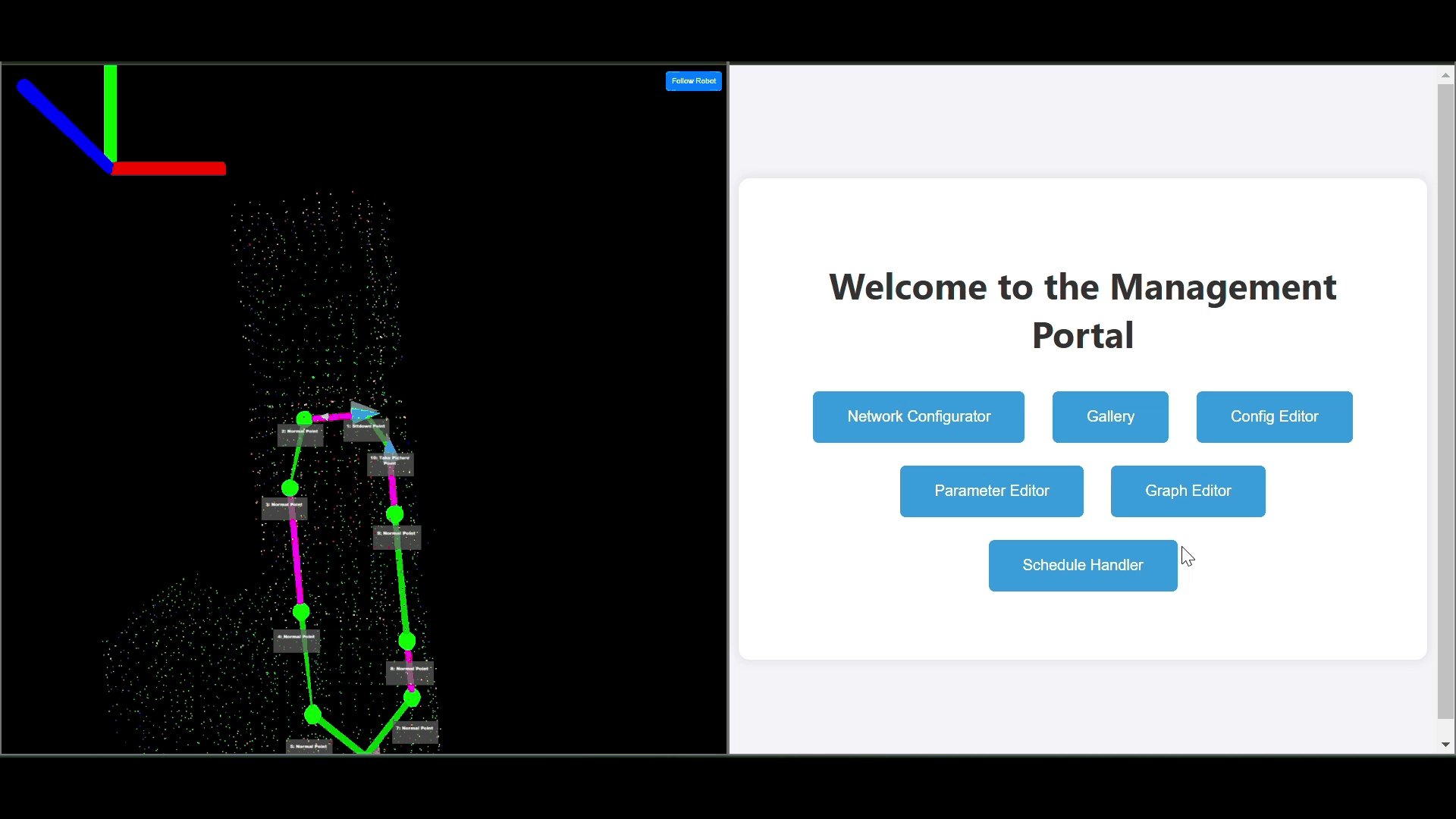
定期巡回を設定する
-
マネジメントコンソールの画面から、"Schedule handler"をクリック
-
巡回設定したいマップを選択
-
スケジュールを追加したい場合は"Add Schedule"をクリック
-
作成した巡回ルートをコピーしたい場合は”Duplicate”ボタンをクリック
-
試しに行いたい場合は、"Test Run"ボタンをクリック
-
巡回させるスタートポイントを選択、また、巡回時に回ってほしいポイントは”Mange Points”から選択(上から順にその経由地を回っていきます)
-
"Update Scheudle"ボタンを押すことで、変更したスケジュールが反映されます。
Undoなどの機能はないため、編集は充分に注意して行ってください。
スタートポイントを誤って選択すると、間違った場所で自己位置推定を開始する可能性があるので、充分注意してください
スタートポイントは、経由地には含まないようにしてください
経由ポイントはひとつづつ設定する必要はありませんが、目的の経由地に対し、設定されているポイントが少ないと、ロボットはその目的に向かう最短のルートを選択します
確実に決まったルートを設定したいときは、明示的に細かく指示をしてください。
経由地のの中にSitDownや充電ポイントがあるとロボットは直ちにその動作を行うため、巡回の途中にそれらの経由地を経由することがないように注意してください。
スタートポイントを誤って選択すると、間違った場所で自己位置推定を開始する可能性があるので、充分注意してください
スタートポイントは、経由地には含まないようにしてください
経由ポイントはひとつづつ設定する必要はありませんが、目的の経由地に対し、設定されているポイントが少ないと、ロボットはその目的に向かう最短のルートを選択します
確実に決まったルートを設定したいときは、明示的に細かく指示をしてください。
経由地のの中にSitDownや充電ポイントがあるとロボットは直ちにその動作を行うため、巡回の途中にそれらの経由地を経由することがないように注意してください。